excel复制大量公式的方法
发布时间:2016-12-20 11:55
相关话题
Excel中经常需要使用到复制大量公式的技巧,大量的公式具体该如何进行复制呢?下面是小编带来的关于excel复制大量公式的方法,希望阅读过后对你有所启发!
excel复制大量公式的方法:
复制大量公式步骤1:如图所示在L2单元格输入公式,计算平均分
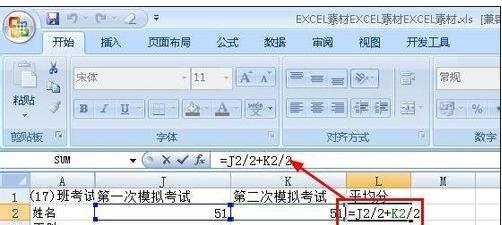
复制大量公式步骤2:快速选中L2单元格下面的所有单元格,方法是点击鼠标,选中L2单元格,然后按照shift键不放手,在最后一个单元格上点击,就可以快速的选中这个
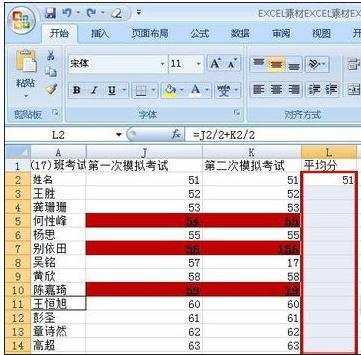
复制大量公式步骤3:将光标移动到公式栏,然后按下组合键ctrl+enter
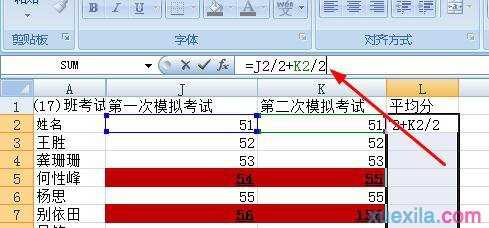
复制大量公式步骤4:我们看到公式快速填充,所有平均分都被计算出来了。
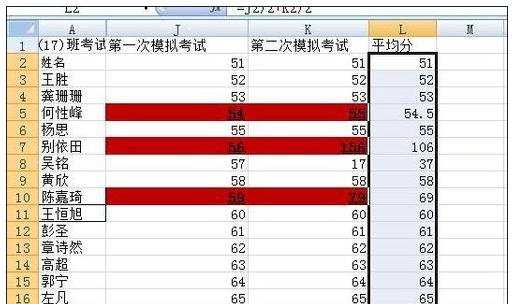
看了excel复制大量公式的方法还看了:
1.excel快速复制大量公式的方法
2.excel批量改公式的方法
3.Excel公式复制方法
4.excel表格复制带有公式的数却保持不变的方法
5.怎么使用excel的复制公式
6.复制excel的数字不复制公式的方法
7.excel复制粘贴公式时保持不变的方法

excel复制大量公式的方法的评论条评论